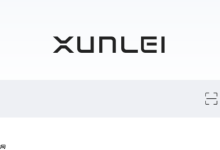最近,windows 11的正式发布消息登上了热搜,这让不少朋友都想尝试下载安装体验一番。然而,当他们从网上下载安装包后却发现,系统提示无法安装windows 11,安装过程中出现了错误。接下来,我们就一起来看看如何解决windows 11安装失败的问题吧。
一、主板未开启TPM功能
1、目前市面上大多数主流电脑都已支持TPM 2.0功能,不过默认情况下通常处于关闭状态。大家可以按Win+R快捷键打开运行窗口,输入“tpm.msc”并回车,随后根据显示的内容来判断是否已启用了TPM 2.0功能。如下图所示,这表示TPM功能尚未开启:

2、而下图则表明TPM功能已经成功开启:

3、如果您的电脑还没有启用TPM 2.0功能,那么可以进入UEFI固件(即BIOS)中开启相关选项。无论是英特尔还是AMD平台,其TPM 2.0功能的开启方式大致相同,只需找到对应的设置项并将其设置为开启即可。

在英特尔平台上,TPM功能被称为PTT,大多数主板默认关闭该功能。通常情况下,这项设置会在Advanced(高级)菜单下,具体位置因主板品牌和型号而异,但大多位于与PCH相关的设置内,找到对应项目并选择开启即可。
而在AMD平台上,TPM功能被称作AMD fTPM,类似地,大多数情况下,这个选项也会出现在Advanced(高级)菜单中,具体位置同样取决于主板的设计,通常与CPU相关联,找到相应项目并设置为开启即可。

二、主板不支持UEFI
早在十年前,PC平台随着英特尔Sandy Bridge平台的推出便进入了UEFI时代,并迅速成为主流技术。因此,除非是非常老旧的设备,否则一般的电脑都应该支持UEFI。进入主板BIOS后,查看启动(Boot)选项卡,若其中包含UEFI字样,则说明您的主板支持UEFI。


 路由网
路由网